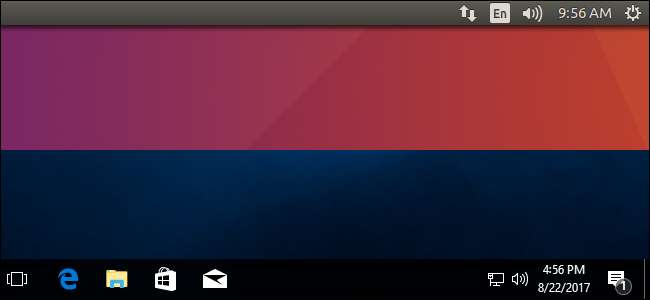
Máy tính của bạn lưu trữ thời gian trong đồng hồ phần cứng trên bo mạch chủ của nó. Đồng hồ theo dõi thời gian, ngay cả khi máy tính tắt. Theo mặc định, Windows giả định thời gian được lưu trữ theo giờ địa phương, trong khi Linux giả định thời gian được lưu trữ theo giờ UTC và áp dụng bù đắp. Điều này dẫn đến một trong các hệ điều hành của bạn hiển thị sai thời gian trong tình huống khởi động kép .
Để khắc phục điều này, bạn có hai tùy chọn: Đặt Linux sử dụng giờ địa phương hoặc đặt Windows sử dụng giờ UTC. Đừng làm theo cả hai bước hướng dẫn, nếu không họ sẽ không nói cùng một ngôn ngữ! Chúng tôi khuyên bạn nên đặt Linux sử dụng giờ địa phương, nếu có thể.
Tùy chọn một: Làm cho Linux sử dụng Giờ địa phương
Làm cho Linux sử dụng giờ địa phương giống như cách Windows làm có lẽ là lựa chọn tốt nhất. Windows có cài đặt sổ đăng ký buộc Windows phải lưu trữ thời gian dưới dạng UTC, nhưng theo báo cáo, nó không được hỗ trợ tốt và có thể gây ra sự cố với một số ứng dụng của bên thứ ba luôn cho rằng đồng hồ phần cứng là theo giờ địa phương. Nó cũng không tương thích với dịch vụ đồng bộ hóa thời gian Internet của chính Windows.
Các bước để làm cho hệ thống Linux của bạn sử dụng giờ địa phương có thể khác nhau từ bản phân phối Linux sang bản phân phối Linux. Tuy nhiên, trên bất kỳ bản phân phối Linux nào có
hệ thống
, bạn có thể dùng
hẹn giờ
lệnh để thực hiện thay đổi này. Điều này sẽ hoạt động trên các phiên bản hiện đại của Ubuntu, Fedora, Red Hat, Debian, Mint và các bản phân phối Linux khác sử dụng systemd.
Để thực hiện thay đổi này, trước tiên hãy mở cửa sổ Terminal trên hệ thống Linux của bạn. Chạy lệnh sau để đặt đồng hồ thời gian thực trên bo mạch chủ thành giờ địa phương. Linux sẽ lưu trữ thời gian theo giờ địa phương, giống như Windows.
định thời gian set-local-rtc 1 --adjust-system-clock
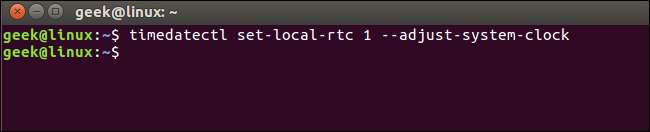
Để kiểm tra cài đặt hiện tại của bạn, hãy chạy:
hẹn giờ
Nếu bạn thấy “RTC trong TZ cục bộ: có”, Linux được thiết lập để sử dụng múi giờ địa phương thay vì UTC. Lệnh này cảnh báo bạn rằng chế độ này không được hỗ trợ đầy đủ và có thể gây ra một số vấn đề khi thay đổi giữa các múi giờ và với thời gian tiết kiệm ánh sáng ban ngày. Tuy nhiên, chế độ này có lẽ được hỗ trợ tốt hơn so với tùy chọn UTC trong Windows. Nếu bạn khởi động kép với Windows, Windows sẽ xử lý thời gian tiết kiệm ánh sáng ban ngày cho bạn.
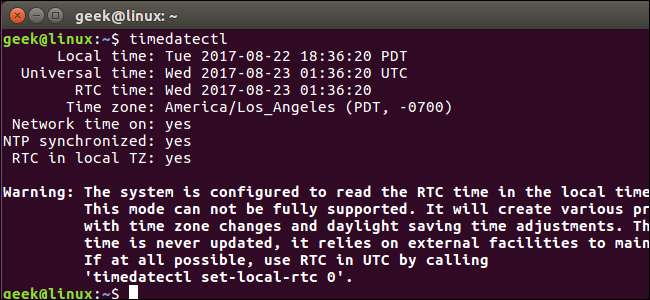
Nếu bạn muốn hoàn tác thay đổi này, hãy chạy lệnh sau:
định thời gian set-local-rtc 0 --adjust-system-clock
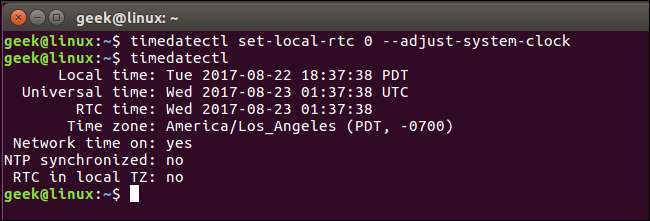
Tùy chọn hai: Đặt Windows sử dụng giờ UTC
Làm cho Windows sử dụng thời gian UTC như Linux có lẽ không phải là lựa chọn tốt nhất. Bạn có thể chỉnh sửa sổ đăng ký để làm cho Windows sử dụng thời gian UTC, nhưng điều này có thể gây ra nhiều vấn đề hơn là chỉ làm cho Linux sử dụng giờ địa phương.
Nếu bạn muốn làm điều này, trước tiên bạn sẽ muốn tắt tính năng cập nhật thời gian Internet trên Windows. Điều này đảm bảo Windows sẽ không đặt đồng hồ không chính xác khi cố gắng đồng bộ hóa thời gian hiện tại từ Internet. Trên Windows 10, đi tới Cài đặt> Thời gian & ngôn ngữ và tắt “Đặt thời gian tự động”. Trên Windows 7, nhấp chuột phải vào đồng hồ hệ thống trên thanh tác vụ và chọn “Điều chỉnh ngày / giờ”. Nhấp vào tab “Thời gian Internet”, nhấp vào nút “Thay đổi Cài đặt”, bỏ chọn tùy chọn “Đồng bộ hóa với máy chủ thời gian Internet” và nhấp vào “OK”.
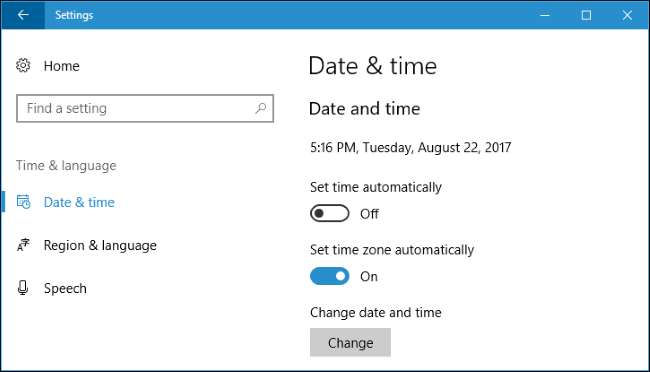
Làm cho Windows sử dụng thời gian UTC bằng cách chỉnh sửa sổ đăng ký
LIÊN QUAN: Học cách sử dụng Registry Editor như một chuyên gia
Bây giờ bạn sẽ cần thêm giá trị thích hợp vào sổ đăng ký Windows. Đây là cảnh báo tiêu chuẩn của chúng tôi: Trình chỉnh sửa sổ đăng ký là một công cụ mạnh mẽ và việc lạm dụng nó có thể khiến hệ thống của bạn không ổn định hoặc thậm chí không thể hoạt động. Đây là một cách hack khá dễ dàng và bạn sẽ không gặp bất kỳ sự cố nào miễn là bạn làm theo hướng dẫn. Điều đó nói rằng, nếu bạn chưa bao giờ làm việc với nó trước đây, hãy cân nhắc đọc về cách sử dụng Registry Editor trước khi bạn bắt đầu. Và chắc chắn sao lưu Registry (và máy tính của bạn !) trước khi thực hiện thay đổi.
Đầu tiên, mở Registry Editor bằng cách nhấp vào Bắt đầu, nhập “regedit” và nhấn Enter. Đồng ý với lời nhắc bảo mật xuất hiện.
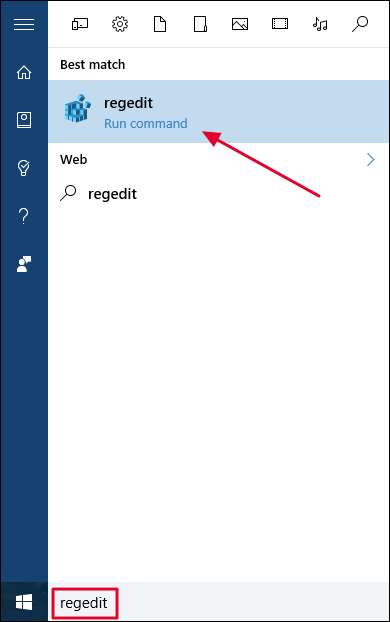
Điều hướng đến khóa sau trong ngăn bên trái của trình chỉnh sửa sổ đăng ký:
HKEY_LOCAL_MACHINE \ System \ CurrentControlSet \ Control \ TimeZoneInformation
Trên phiên bản mới nhất của Windows 10, bạn có thể sao chép và dán dòng trên vào hộp địa chỉ. Tuy nhiên, bản hack này cũng sẽ hoạt động trên Windows 7.
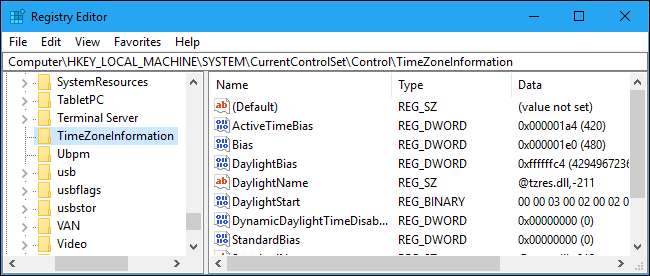
Nhấp chuột phải vào phím “TimeZoneInformation” và chọn Giá trị mới> DWORD (32-bit).
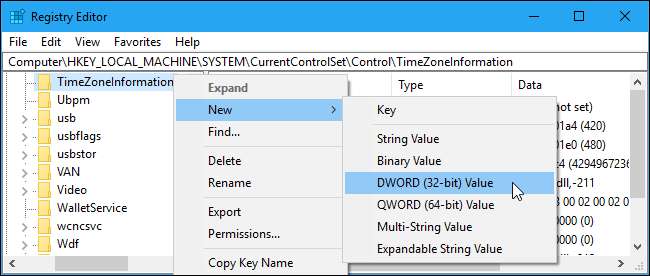
Đặt tên cho giá trị mới của bạn
RealTimeIsUniversal
.

Bấm đúp vào
RealTimeIsUniversal
giá trị bạn vừa tạo, đặt là dữ liệu giá trị thành
1
và nhấp vào “OK”.
Bây giờ bạn đã hoàn tất và bạn có thể đóng Trình chỉnh sửa sổ đăng ký. Windows sẽ lưu trữ thời gian bằng UTC, giống như Linux.
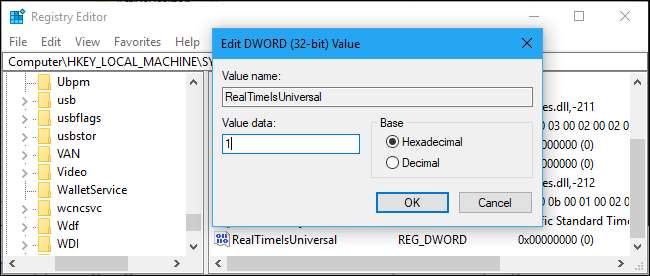
Nếu bạn muốn hoàn tác thay đổi này, hãy quay lại vị trí này trong sổ đăng ký, bấm chuột phải vào
RealTimeIsUniversal
giá trị bạn đã thêm và xóa nó khỏi sổ đăng ký của bạn.
Tải xuống bản Hack đăng ký một lần nhấp của chúng tôi
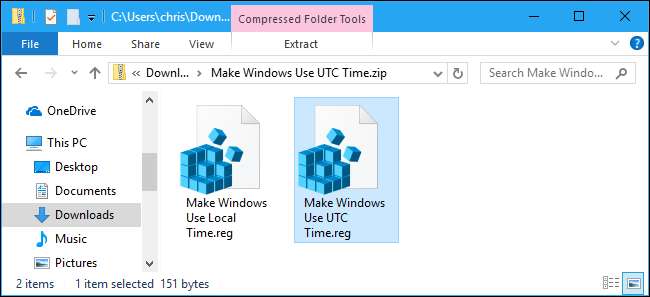
Nếu bạn không muốn tự mình chỉnh sửa sổ đăng ký, bạn có thể sử dụng bản hack sổ đăng ký có thể tải xuống của chúng tôi. Chúng tôi đã tạo một bản hack làm cho Windows sử dụng thời gian UTC và một bản hack khôi phục nó về giờ địa phương. Cả hai đều được bao gồm trong tệp ZIP sau đây. Chỉ cần tải xuống tệp, nhấp đúp vào bản hack bạn muốn sử dụng và đồng ý thêm thông tin vào sổ đăng ký của bạn.
Đặt Windows sử dụng giờ UTC
Các bản hack trên thực hiện tương tự như chúng tôi đã mô tả ở trên. Cách hack Make Windows Use UTC Time tạo mục nhập “RealTimeIsUniversal” với giá trị là “1”, trong khi bản hack Make Windows Use Local Time sẽ xóa mục nhập “RealTimeIsUniversal”.
Nếu bạn muốn xem tệp này hoặc bất kỳ tệp .reg nào khác làm được gì, hãy nhấp chuột phải vào tệp đó và chọn “Chỉnh sửa” để xem tệp trong Notepad. Bạn có thể dễ dàng thực hiện các vụ hack sổ đăng ký của riêng mình, chỉ bao gồm danh sách các mục đăng ký để thêm, chỉnh sửa và xóa trong danh sách được định dạng đúng.
Điều gì về Khởi động kép Windows trên máy Mac?
LIÊN QUAN: Cách cài đặt Windows trên máy Mac với Boot Camp
Mặc dù macOS của Apple sử dụng thời gian UTC như Linux nhưng bạn không cần phải làm bất cứ điều gì đặc biệt khi chạy Windows trong Boot Camp trên máy Mac . Trình điều khiển của Apple’s Boot Camp xử lý mọi thứ. (Tuy nhiên, bộ khởi động kép Hackintosh là một câu chuyện khác và sẽ phải thử sử dụng tinh chỉnh sổ đăng ký Windows ở trên.)
Nếu bạn đang thắc mắc tại sao Windows sử dụng giờ địa phương thay vì UTC như các hệ điều hành khác, blog chính thức của Microsoft The Old New Thing giải thích nó ở đây . Tóm lại, nó là để duy trì khả năng tương thích ngược với Windows 3.1 và để ngăn mọi người nhầm lẫn khi họ đặt thời gian trong BIOS của máy tính. Tất nhiên, các nhà sản xuất PC đã chọn giờ địa phương để tương thích với Windows và Windows đã chọn giờ địa phương để tương thích với quyết định mà các nhà sản xuất PC đã chọn, vì vậy chu kỳ này trở nên tự củng cố.
Hiện tại không có tiêu chuẩn nào để ghi nhãn cho dù thời gian được lưu trữ dưới dạng UTC hay giờ địa phương trong chương trình cơ sở BIOS hoặc UEFI, đây có lẽ sẽ là giải pháp hợp lý nhất. Nhưng nó sẽ yêu cầu một số công việc và hầu hết mọi người thậm chí sẽ không bao giờ nhận thấy các hệ điều hành khác nhau sử dụng các định dạng thời gian khác nhau - ngoại trừ trong các cấu hình khởi động kép.







